стать приложением Групповые видеозвонки Zoom - предпочтительный выбор для большинства пользователей во время кризиса Covid-19.. Это, конечно, не удивительно - большинство людей стали работаю из дома , компании и частные лица ищут Сервис чата Просто действуйте.
Но даже сам Zoom первым признал, что его быстрый рост числа пользователей оставил многих людей, использующих платформу, без необходимой безопасности и конфиденциальности. В этом контексте Zoom принимал 10 миллионов ежедневных пользователей в декабре прошлого года - согласно недавней статье компании - а теперь это число выросло до 200 миллионов.
Zoom - это приложение, которое предоставляет услуги Трансляция телеконференций Отличный способ поддерживать связь с коллегами, друзьями и семьей. Вы и другие люди можете встретиться на одной встрече Zoom, когда камеры всех будут заполнять равную часть экрана.
Zoom является источником вдохновения для многих, а бесплатная 40-минутная встреча идеально подходит для тех, кто не хочет премиальную подписку на услугу. веб-конференция.
Можете ли вы доверять Zoom в своих личных беседах с ростом числа пользователей Zoom? Более того, как вы можете защитить и обезопасить свои чаты Zoom от одновременного вмешательства многих абонентов?
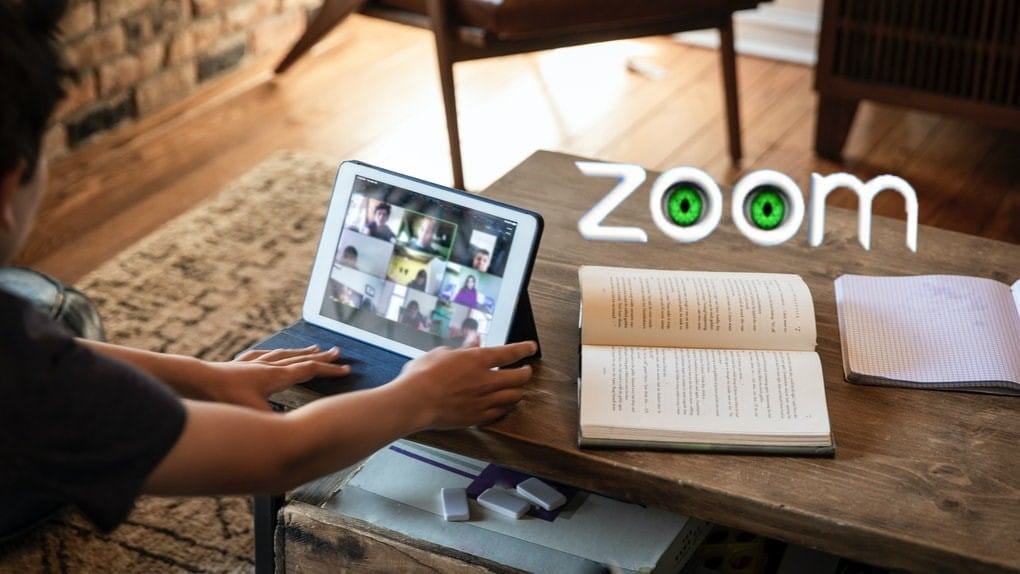
Zoom - безопасный вариант?
Количество пользователей Zoom резко выросло в первые месяцы 2020 года, это произошло в результате распространения COVID-19 пандемия. Несмотря на недавнюю популярность Zoom (добавив более 2 миллионов пользователей за 3 месяца), у компании шаткая недавняя история с точки зрения конфиденциальности и безопасности пользователей.
Теперь с использованием учителя Для предприятий и даже правительств, обслуживающих бизнес, безопасность учетных данных Zoom важна как никогда.
К сожалению, во многих случаях методы обеспечения безопасности и конфиденциальности Zoom не очень хороши. Вот краткий список проблем безопасности и конфиденциальности Zoom, которые помогут вам быстро разобраться:
- Zoom не использует шифрование конечной точки во время видеозвонки , хотя Zoom требуется для использования стандарта шифрования AES 256. Только первоначальное соединение с сервером Zoom получает шифрование. Видеочат отправляется через UDP, который не является безопасным стандартом.
- Zoom утекла адреса электронной почты "по крайней мере несколько тысяч" из-за того, как Zoom обрабатывает личные адреса. При регистрации службы в том же домене личный адрес добавляется в каталог компании, что позволяет любому человеку с тем же доменом связываться с кем-то из списка. Проблема затрагивает пользователей, которые подписываются на нестандартный домен электронной почты (не Gmail, Hotmail, Yahoo и т. Д.).
- Zoom в macOS использует технологию установки, связанную с вредоносным ПО, которое неправильно использует сценарии предварительной установки. Если пользователь macOS не является системным администратором, Zoom создаст запрос на логин и пароль администратора для корневого доступа, позволяя Zoom делать в системе все, что он хочет.
- Apple также должна была запретить Zoom устанавливать секретный веб-сервер во время каждой установки Mac, что Zoom не удалял после того, как пользователь удалил службу. исследователь безопасности говорит Тот, кто раскрыл проблему, Джонатан Личоу, сказал, что веб-сервер позволит вредоносному или иному веб-сайту активироваться. вебкамера Для Mac без разрешения пользователя. Личоу отказался получить вознаграждение за ошибку в системе безопасности в размере тысяч долларов, потому что Zoom включил в оплату соглашение о неразглашении, которое вынудило бы Личоу сохранить уязвимость в секрете.
- Zoom якобы раскрывает личные данные нескольким компаниям, включая Facebook, в связи с использованием Zoom пользователем. Приложение Zoom на iOS отправляло в Facebook уведомления о профиле пользователя, устройстве, операторе связи и многом другом. Затем Zoom исправил эту проблему, но не раньше, чем пользователь подал иск в федеральный суд Калифорнии.
- Если пользователь не установил достаточно надежный (или надежный) пароль для защиты своей встречи Zoom, фишеры могут воспользоваться преимуществом открытого доступа и контролировать беседу, чтобы они могли публиковать контент для взрослых или другие непристойные материалы в ходе атаки, известной как «зомомбирование». ".
Имейте в виду, что постоянный веб-сервер Zoom был единственной законной частью программного обеспечения, которую я когда-либо видел, чтобы Apple удаляла со всех компьютеров Mac с помощью своего средства удаления вредоносных программ. 😬
- Томас Рид (@thomasareed) 30 марта 2020
Это всего шесть связанных вопросов Безопасность и конфиденциальность столкнулись с пользователями Zoom. Это не вся картина, это действительно беспокоит. Еще во время написания этой статьи в Интернете появилось три новых уязвимости, две из которых были атаковать без ожидания.
я переехал много школ и рабочие места в Zoom как простой и экономичный способ оставаться на связи и выполнять работу. Для бесчисленного множества пользователей нет альтернативы использованию Zoom. По крайней мере, на данный момент.
Если вам это не подходит, ознакомьтесь с нашим руководством по Лучший выбор для проведения онлайн-встреч.
Как обезопасить вашу встречу Zoom
Если вам необходимо использовать Zoom, вы можете предпринять некоторые шаги, чтобы лучше защитить свою конфиденциальность и безопасность других пользователей.
1. Не публикуйте подробности встречи Zoom в социальных сетях.
В конце марта 2020 года многие члены британского правительства самоизолировались из-за COVID-19. Премьер-министр Великобритании Борис Джонсон провел свое «первое цифровое заседание кабинета министров» с помощью Zoom. Затем Борис Джонсон опубликовал в Твиттере скриншот встречи с идентификатором встречи Zoom.
Сегодня утром я председательствовал в первом цифровом кабинете.
Наше послание общественности: оставайтесь дома, защищайте NHS, спасайте жизни. #ОставайтесьДомаСпаситеЖизни pic.twitter.com/pgeRc3FHIp
- Борис Джонсон (@BorisJohnson) 31 марта 2020
Конечно, сотни людей пытались получить доступ к собранию Zoom, у которого также был пароль.
Однако он объясняет, что может произойти, если вы разместите идентифицирующую информацию в социальных сетях. Этим злоупотребят недобросовестные люди.
2. Установите пароль для встречи Zoom.
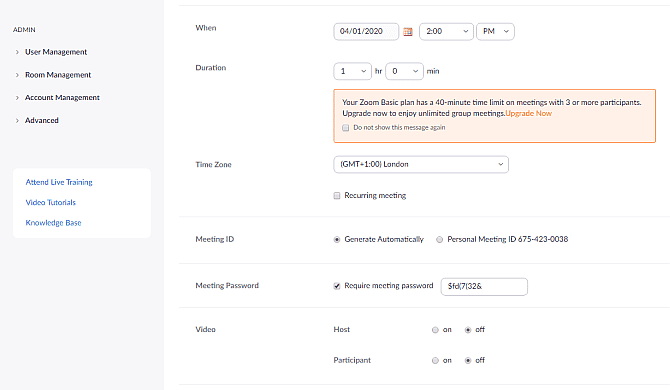
Вы всегда должны устанавливать пароль для вашей встречи Zoom. Пароль для собрания Zoom может содержать до десяти символов, включая символы. Каждый пользователь должен ввести пароль, прежде чем он сможет войти в собрание Zoom, таким образом, это остановит хакеров Zoombing и нежелательных посетителей.
Генератор паролей Zoom по умолчанию использует только шесть чисел, которые он обнаружит. приложение для взлома паролей специалист за считанные минуты. Даже увеличение пароля встречи Zoom до десяти цифр остановит злоумышленника только на несколько минут. Наилучший вариант - создать уникальный десятизначный пароль для каждой создаваемой вами встречи Zoom.
Теперь создание надежного и уникального десятизначного пароля является сложной задачей, особенно если вам нужно создавать несколько паролей каждый день. Так что проверь Лучшие сайты, на которых можно создавать уникальные пароли. Задайте правильное количество символов, создайте пароль, затем скопируйте и вставьте его в поле пароля собрания Zoom.
Измените пароль встречи Zoom с помощью веб-приложения
В веб-приложении Zoom выберите значок своей учетной записи в правом верхнем углу. Перейти к Личное -> Встречи -> Запланировать новую встречу.
Прокрутите вниз и убедитесь, что выбрано. Запрос пароля встречи , затем введите свой уникальный XNUMX-значный пароль. Задайте любые другие сведения о встрече, затем выберите спасти.
Измените пароль встречи Zoom с помощью приложения для Android или iOS
В приложении Zoom для Android или iOS выберите планирование встречи. Создайте надежный и уникальный пароль в разделе паролей. Задайте любые другие сведения о встрече, затем выберите Сделанный.
3. Используйте случайный идентификатор встречи Zoom для каждой встречи.
В том же разделе с паролем встречи Zoom вы также можете выбрать использование личного идентификатора встречи, который остается статическим, или создать случайный идентификатор встречи.
Использование статического идентификатора встречи полезно, если ваша группа встречается каждый день. Однако случайное создание идентификатора встречи создает дополнительный уровень Конфиденциальность и безопасность , где идентификатор никогда не бывает одинаковым.
4. Отключите отслеживание внимания.
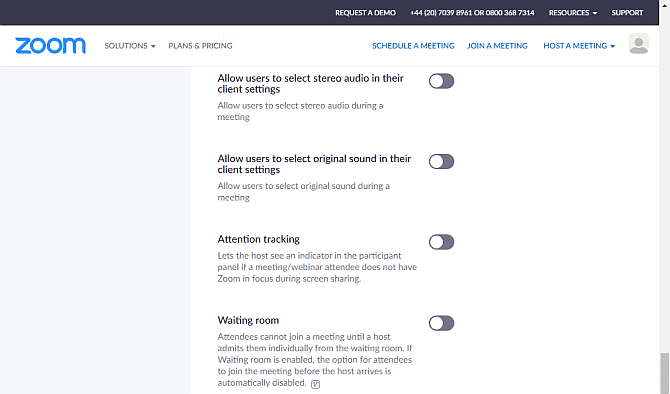
Zoom позволяет модератору получать уведомление о отслеживании фокуса пользователей, когда они подключены к той же комнате. Менеджер сеанса может видеть индикатор в списке пользователей, который указывает, есть ли у пользователя фокус на Zoom во время сеансов. Совместное использование экрана.
Если вы являетесь организатором собрания Zoom, вы можете отключить его. Пользователи Zoom также могут отключить эту функцию в своих настройках, что не позволяет хосту отслеживать, насколько они сосредоточены. Однако, если организатор собрания Zoom заставляет всю группу использовать отслеживание внимания, пользователь не может отменить решение.
Кроме того, опция отслеживания внимания доступна только через веб-приложение Zoom. Нет возможности отключить отслеживание внимания с помощью приложения для Android или iOS.
Отключите функцию отслеживания внимания Zoom с помощью веб-приложения
В веб-приложении Zoom выберите значок своей учетной записи в правом верхнем углу. Перейти к Личное -> Настройки -> Встречи -> На встрече (Дополнительно). Прокрутите вниз и снимите флажок «Отслеживание внимания», затем выберите «Сохранить».
5. Отключите запись локального экрана, включите запись одобрения.
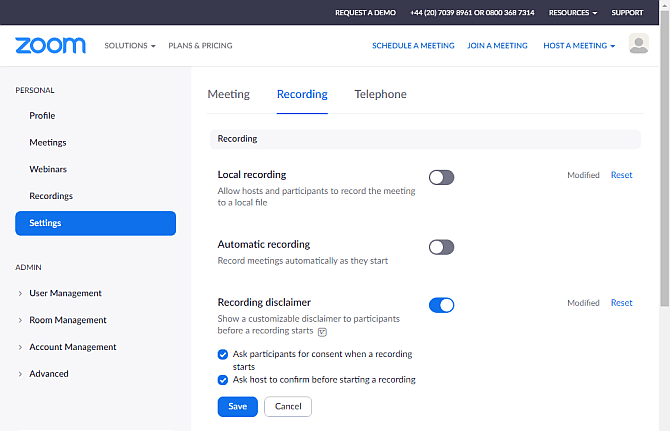
Вы можете осуществлять некоторый контроль над хостом Zoom или другими участниками, которые записывают сеанс Zoom. По крайней мере, можно, если они попытаются использовать встроенную опцию записи. Если организатор встречи или любой другой пользователь записывает сеанс, используя Сторонний инструмент записи Вам не повезло.
Это не значит, что не следует отключать встроенную опцию записи. Если он выключен, хост не сможет записывать сеанс в локальный файл без вашего согласия.
Как и в случае с функцией отслеживания внимания, вы можете изменить параметр записи экрана в Zoom только с помощью веб-приложения Zoom.
Изменение настроек записи экрана в Zoom с помощью веб-приложения
В веб-приложении Zoom выберите значок своей учетной записи в правом верхнем углу. Перейти к Личное -> Настройки -> Запись экрана. Теперь остановите запись локального экрана, чтобы хост или другие пользователи не могли записывать в локальный файл.
Внизу включите переключатель Отказ от ответственности за запись, а затем установите два флажка. Когда выбраны оба варианта, организатор должен запросить согласие на запись собрания Zoom. Если вы являетесь организатором, он запросит согласие, а если вы участвуете, организатор попросит вашего разрешения.
6. Оставайтесь конфиденциальными при использовании Zoom.
Если ваше рабочее место, школа или друг настаивает на использовании Zoom, соблюдайте конфиденциальность. Исходя из этого, не говорите ни о чем, что вы не хотите показывать Zoom или кому-либо еще. Хранить Личные данные И конфиденциальность до минимума.
Легче сказать, чем сделать, особенно если вы разговариваете с увлеченными членами семьи или пытаетесь заключить деловую сделку. Это защитит вашу конфиденциальность и безопасность на Zoom в долгосрочной перспективе, поэтому стоит попробовать.
Вы также можете поделиться этой статьей со своими друзьями, семьей иучителя и коллег, чтобы они понимали, почему вы не хотите: а) использовать Zoom; б) раскрывать личную информацию при использовании Платформы.
Попробуйте альтернативы Zoom, чтобы защитить вашу конфиденциальность
Zoom - популярное приложение Для групповых видеозвонков , но это далеко не идеальный выбор. Проблемы с конфиденциальностью и безопасностью, с которыми вы можете столкнуться с Zoom, - настоящий позор, потому что качество видеозвонки Отлично, приложение простое в использовании (даже для пожилых людей) и помогает поддерживать связь между семьями и рабочими местами в это очень трудное время по всему миру.
هناك Альтернативы Zoom Он предлагает гораздо лучшую безопасность и конфиденциальность. Если все в вашей семье используют устройство iOS, то FaceTime Он позволяет до 32 участников и использует сквозное шифрование. Разрешать Skype Теперь, когда в базовом сеансе до 50 абонентов, и хотя соединение может стать несколько прерывистым (а сам Skype временами несколько раздражает), он использует сквозное шифрование и другие меры безопасности, которых у Zoom просто нет.
Хотите узнать больше о проблемах и слабостях между Различные приложения для видеоконференцсвязи? Или, может быть, вы пытаетесь продвигать Ваша конфиденциальность и безопасность Онлайн? Если да, см. Основные советы по конфиденциальности Онлайновый, охватывающий все, от социальных сетей до электронной почты, VPN, онлайн-знакомств и т. Д.







